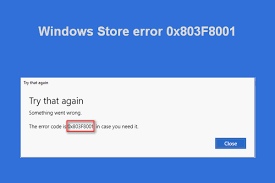Ogni volta che provo a installare un’app da Windows Store, viene visualizzato un messaggio di errore “Qualcosa è andato storto” Codice di errore 0x803F8001. Non riesco a scaricare alcuna app. Dimmi qual è effettivamente il problema. C’è qualche bug? È facile da risolvere? Sono un utente di Windows 10. Apprezzerei qualsiasi guida che mi è stata fornita.
“Qualcosa è andato storto”, il codice di errore è 0x803F8001 è un errore che si verifica durante il tentativo di scaricare un’app o l’aggiornamento di app su Windows Store. Il codice di errore di Microsoft Store 0x803f8001 non è un problema serio e sono disponibili le relative correzioni.
Anche se potrebbero esserci una serie di correzioni che dovresti applicare per trovare il vero colpevole. Il problema potrebbe verificarsi a causa di cache dell’archivio, infezioni da virus, file di sistema danneggiati, aggiornamenti incompleti e problemi di registro e così via. Dovresti applicare la correzione in base alle circostanze che portano ad essa.
Innanzitutto, dovresti utilizzare lo strumento di riparazione del PC per verificare la presenza di possibili problemi relativi a Windows come problemi con il registro, danneggiamento dei file di sistema, guasti hardware, infezioni da malware, DLL ed EXE e così via per fornire la loro correzione immediata e automatica.
Non siamo qui a dirti che lo strumento è in grado di risolvere tutti i problemi. Pertanto, se lo strumento non funziona e se il problema persiste durante il download e l’aggiornamento dell’app, puoi provare le seguenti soluzioni di riparazione:
Possibili correzioni per il codice di errore di Microsoft Store 0x803f8001
Correzione 1: eseguire la riparazione automatica
Windows ha integrato lo strumento di riparazione automatica per verificare la presenza di errori di sistema. Dovresti provare a utilizzare questo strumento e vedere se la risoluzione del problema rientra nel suo intervallo:
- Vai al menu Start, digita Avanzate nell’area della casella di ricerca e apri Opzioni di avvio avanzate,
- Fare clic sul pulsante Riavvia ora e avviare il dispositivo in modalità di avvio avanzato,
- Accanto a questo, fare clic su Opzioni avanzate e quindi su Risoluzione dei problemi,
- Infine, fare clic su Riparazione automatica e attendere il riavvio automatico del sistema.
Correzione 2: rimuovere la cache da Windows Store
Se non hai eliminato la cache di Windows Store, questo potrebbe essere il problema principale. Ecco cosa devi fare in questo caso:
- Premi Win + R, digita WSReset.exe e premi Invio,
- Le finestre del prompt dei comandi e di Windows Store si aprono in tandem, indicando che la cache è stata rimossa,
- Subito dopo, riavvia il PC, vai su Windows Store e prova a scaricare/aggiornare l’app e verifica se il problema persiste.
Correzione 3: esegui gli aggiornamenti di Windows
Aggiorna i servizi di Windows. È possibile che Windows sia in esecuzione con una versione obsoleta piena di bug a causa dei quali stai ricevendo il codice di errore di Microsoft Store 0x803f8001. Ecco come aggiornare Windows:
- Fare clic su Win+S per aprire la ricerca di Windows,
- Digita Impostazioni e seleziona il risultato migliore,
- Fare clic su Aggiornamento e sicurezza,
- Scegliere l’opzione Aggiornamenti di Windows e quindi fare clic sull’opzione Verifica aggiornamenti,
- Il sistema verifica l’aggiornamento. Se disponibile, fare clic sul pulsante Aggiorna ora,
- Infine, riavvia il PC.
Correzione 4: registra nuovamente l’applicazione Windows Store
- Nella ricerca di Windows, digita Powershell,
- Avvia l’app e digita il testo seguente:
Pacchetto Get-AppX | Foreach {Add-AppxPackage -DisableDevelopmentMode -Registra “$($_.InstallLocation)\\AppXManifest.xml”};
- Attendere il completamento del processo e riavviare il dispositivo una volta terminato.
Correzione 5: eseguire il prompt dei comandi come amministratore
- Premi Win+X insieme e scegli Prompt dei comandi come amministratore,
- Digita i seguenti comandi e premi Invio ogni volta:
Dism/Online/Cleanup-Image/StartComponentCleanup,
Dism /Online /Pulizia-immagine /RestoreHealth;
- Digitare questo se i comandi precedenti non portano alcun risultato,
Dism /Image:C:\\offline /Cleanup-Image /RestoreHealth /Source:c:\\test\\mount\\windows
- Riavviare il dispositivo una volta terminato.
Correzione 6: disabilita il tuo server proxy
Se il codice di errore di Microsoft Store 0x803f8001 continua, ti consigliamo di provare questo:
- Scegli Wind + R, digita inetcpl.cpl e premi Invio,
- Nelle Proprietà Internet e nella scheda Connessione, selezionare Impostazioni LAN,
- Disattiva l’opzione “Utilizza un server proxy per la tua LAN” e seleziona le caselle “Rileva automaticamente le impostazioni”,
- Fare clic su OK e applica,
- Infine, riavvia il dispositivo e, si spera, ora puoi scaricare e aggiornare le app da Windows Store con successo.
Conclusione
È tutto! Abbiamo fornito tutte le possibili correzioni per il codice di errore di Microsoft Store 0x803f8001. Si spera che questi metodi siano utili per ottenere la correzione richiesta. Commenta di seguito se hai domande, domande e suggerimenti sull’articolo.